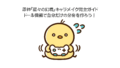外出先でOfficeアプリが使えないとき、まず読んでほしいこと
出先や移動中に「ちょっとだけ資料を確認したい」「データを修正して送信したい」そんな時に限って、アプリが突然フリーズしてしまったり、ファイルが開かなくなったりした経験はありませんか?特にiPhoneやiPadでExcelやWordを使っていると、通信環境やストレージ、クラウドの設定など、さまざまな要因で思わぬトラブルが起こりやすいものです。
本記事では、そうした“落ちる”“開かない”“動かない”といった症状を引き起こす原因を丁寧に整理しながら、初心者でも簡単に試せる解決策を順に紹介していきます。難しい専門用語をできるだけ避け、誰でも実践できるよう具体的な操作手順や注意点も添えています。また、アプリを快適に使い続けるための予防策や、通信が不安定なときに役立つちょっとしたコツもまとめました。
これを読めば、「なぜ落ちるのか」「どうすれば安定して使えるのか」がしっかり理解できるはずです。慌てずに原因を切り分け、正しく対処できるよう、一緒に確認していきましょう。
まず確認!iPhone・iPadでExcel/Wordが動かなくなる主な原因

通信やクラウド同期のエラー
ネット環境が不安定だと、ファイルの同期が途中で止まり、アプリがフリーズすることがあります。特にクラウド保存(OneDriveやiCloud)を利用している場合に多発します。また、Wi-Fiの電波が弱かったり、VPNを経由している場合も通信が不安定になりやすく、結果としてOfficeアプリの動作に影響することがあります。さらに、クラウドサーバー側で一時的なトラブルやメンテナンスが行われている場合も、アプリがファイルを正しく読み込めず停止してしまうことがあります。こうした状況では、ネットワークの切り替え(Wi-Fi⇔モバイル通信)や機内モードのオン・オフ操作が効果的です。通信を一度リセットすることで、クラウドとの接続が正常に戻ることがあります。加えて、企業ネットワークやセキュリティソフトが通信を制限しているケースもあり、その場合は一時的にVPNを解除する、もしくはセキュリティアプリの例外設定にOfficeアプリを追加することで改善する場合もあります。通信トラブルは見落としがちですが、根本的な原因であることが多く、安定した接続が確保できるだけで多くの不具合が解消します。
ストレージやキャッシュの圧迫
端末の空き容量が少ない、またはアプリのキャッシュが溜まっていると、処理が追いつかず動作が不安定になります。特に画像やグラフを多く含むExcelファイルは容量が大きく、キャッシュ領域を圧迫しやすい傾向にあります。ストレージの使用状況を設定アプリから確認し、不要なファイルや古いバックアップを削除することで改善する場合があります。また、Officeアプリのキャッシュ削除は、アプリ内の設定や再インストールによって行うことができ、これだけで動作が軽くなることもあります。加えて、iCloudやOneDriveのオフライン保存データが溜まり過ぎていると、システム領域を圧迫するため、定期的な整理を行うとより安定して動作します。加えて、アプリごとのデータ使用量をチェックし、不要なテンポラリデータを削除することも効果的です。キャッシュや一時ファイルは見えにくい場所に蓄積されやすいため、定期的に整理することでアプリの起動速度や安定性が大幅に改善します。
OSやアプリ更新後の一時的な不具合
アップデート直後は互換性の問題が起きやすく、正常に動作しない場合があります。特に大きなバージョンアップでは、アプリ側の最適化が追いつかず、起動時にフリーズしたり、ファイルを開いた途端に落ちるケースが多く報告されています。アップデート中にバックグラウンドで他のアプリが動いていると影響を受けることもあり、インストール後すぐに再起動を行うことで安定する場合があります。また、新機能の追加により設定がリセットされることもあるため、アップデート前後にはクラウド同期設定や保存場所の確認をしておくと安心です。アプリの再インストールや旧バージョンの再導入が必要になる場合もあるため、バックアップを取ってから対処しましょう。さらに、OSやアプリの開発元が提供するベータ版を利用している場合、動作の安定性に欠けることがあるため、公式リリース版への戻しも検討してください。定期的に不要なアップデート履歴を削除しておくことも、ストレージ容量を確保する上で有効です。
ファイル共有設定の競合
複数人で編集しているファイルで、同時アクセスが起きるとクラッシュするケースもあります。特にリアルタイム共同編集機能を利用している場合、通信の遅延やクラウドの反映タイミングのズレでファイル内容が競合し、エラーを起こすことがあります。共有リンクの権限が「編集可」となっているユーザーが多いほど衝突が起こりやすく、結果としてファイルが破損することも。共有メンバーを絞る、編集タイミングを分ける、変更履歴を残すなど、事前の運用ルールづくりがトラブルを防ぐカギになります。また、共有ファイルを扱う際は、通信が安定した環境で操作するよう心がけると、クラッシュのリスクを大幅に減らせます。加えて、共有フォルダやアクセス権限の階層が複雑化している場合、ファイルの保存先が複数重なってエラーを起こすこともあります。その際は、共有設定を簡素化し、明確な管理ルールを設けることで、ファイル破損の可能性を大幅に減らすことができます。
症状別に原因を見分けるポイント

Excelだけ頻繁に落ちるとき
グラフや関数を多用しているシートはメモリ負荷が高く、モバイルでは動作が重くなる傾向があります。さらに、ピボットテーブルやマクロを含む複雑なファイルは、PC向けの処理を前提として設計されているため、モバイル版のExcelでは処理能力が追いつかずクラッシュすることがあります。ファイルサイズが大きい場合は、不要なシートや画像を削除して軽量化する、計算式を簡略化するなどの工夫が効果的です。また、バックグラウンドで他のアプリを多く起動しているとメモリが圧迫され、動作がさらに遅くなります。不要なアプリを閉じてからExcelを開くことで安定するケースも多く見られます。さらに、クラウドとの同期が頻繁に行われるシート(共有設定されたものや自動保存対象)は、通信が不安定な状況でフリーズしやすくなるため、一時的にオフラインモードで開くのも有効です。特定のファイルでのみ落ちる場合は、そのファイルに古いマクロや破損したリンクが残っている可能性もあるため、「名前を付けて保存」から新規ファイルとして再生成すると改善することがあります。これに加えて、不要なプラグインやアドインを無効化すると、アプリ起動時の負荷を減らせます。
Wordだけ開けない・止まる場合
フォントやテンプレートが破損している可能性があります。特に他デバイスで作成した文書を開いた際に起こりがちです。また、装飾の多い文書や画像を多数含むレイアウト重視のファイルでは、レンダリング処理に時間がかかり、結果的にアプリが応答しなくなる場合もあります。Wordで頻繁に止まるときは、文書を一度クラウド経由ではなくローカル保存し直す、あるいは「読み取り専用」で開くと安定することがあります。フォントが端末にインストールされていない場合も文字化けやクラッシュを引き起こすため、使用フォントを標準的なものに統一するのが安心です。さらに、段落スタイルやセクション区切りを多用している文書では、構造が複雑になることでファイル自体が破損しやすくなります。このような場合は、不要な書式を削除し、シンプルなテンプレートに変換して保存することで改善します。文書中の画像サイズが大きすぎる場合も処理が重くなるため、解像度を落として再挿入するのも有効です。また、クラウド保存時に他ユーザーが同時アクセスしていると競合エラーが発生することもあるため、作業時間をずらすことで安定性を確保できます。
起動直後にアプリが落ちる場合
アプリ自体のバグや、キャッシュ破損が原因のことが多いです。再インストールで改善するケースが多く見られます。さらに、アプリの設定ファイルが破損していると、起動プロセスが途中で止まり強制終了してしまう場合があります。その場合は、一度アプリをアンインストールしたうえで、再インストール後に端末の再起動を行うと改善することが多いです。また、OS側のシステムキャッシュが蓄積していると、アプリの起動に必要な情報を正しく読み込めずにエラーが発生するケースもあります。設定アプリから不要なキャッシュやバックグラウンドアプリを削除することで、起動プロセスがスムーズになります。加えて、クラウド同期中にアプリを立ち上げると競合が起きやすいため、起動前にWi-Fi接続を安定させておくこともポイントです。必要であれば、同期を一時停止してからアプリを起動し、安定してから再開するとより安全です。こうした基本的なリセット操作を定期的に行うことで、アプリの安定性を維持し、今後のクラッシュを防ぐ予防にもつながります。
設定を見直して安定動作へ|トラブルを防ぐチェックリスト

自動保存の間隔を短く設定
アプリの設定画面から「自動保存」をオンにし、バックアップ間隔を短くすることで、万が一のクラッシュ時もデータが守られます。さらに、クラウド同期を併用すれば、端末が故障してもファイルをすぐに復元できます。自動保存の間隔は1分単位などできるだけ短めに設定するのがおすすめです。保存が頻繁に行われることで、突然の電源オフやアプリの強制終了が発生しても、作業内容をほとんど失うことがありません。また、大きなファイルを扱う際は、保存のたびに通信が発生するため、安定したネット環境で作業することも重要です。通信が途切れた際にエラーが起きないよう、オフライン作業を一時的に有効にするのも有効な手段です。短い保存間隔と安定した通信の組み合わせで、データの損失リスクを最小限に抑えられます。さらに、保存後には小さな通知音やメッセージを確認することで、確実にバックアップが成功したかを把握できるようにしておくと安心です。
ファイル形式を変更して保存
古い拡張子(.xlsや.doc)を使っている場合は、新形式(.xlsxや.docx)で再保存しましょう。互換性の問題が解消されることがあります。また、新しい形式では軽量化が進んでおり、ファイルサイズが小さくなるため動作もスムーズになります。特に画像や図形を多く使った文書では、新形式の方が安定します。古い形式を使い続けると、最新のアプリバージョンで正しく読み込めないケースもあるため、定期的にファイル形式を見直すことが大切です。さらに、共有先との互換性も高まるので、トラブルを防ぐ効果もあります。新形式に変換する際は、ファイル名の末尾に「_new」などを付けて区別すると、古いファイルとの混在を防げます。また、古い形式のまま保存されているテンプレートを利用している場合は、新しい形式に変換してテンプレートを再登録しておくと、以後のトラブル発生率を大幅に下げられます。
共有・コメント機能を最小限に
不要な共有設定やコメントを削除することで、処理が軽くなり落ちにくくなります。コメントや変更履歴が多いほどアプリが内部で処理するデータ量が増え、クラッシュの原因になる場合があります。共同編集を行う場合は、必要なコメントだけ残すよう整理し、作業が終わったら履歴をクリアしておくと良いでしょう。また、共有設定が複雑だと通信エラーが発生することもあるため、共有リンクをシンプルに保つことも安定動作につながります。さらに、共有範囲が広い場合は、編集権限を持つ人数を絞ることで競合リスクを減らせます。必要に応じてコメントをエクスポートして記録し、作業後に削除するなど、定期的な整理をルール化するのもおすすめです。
OneDrive/iCloudなどクラウド連携が原因のときは?
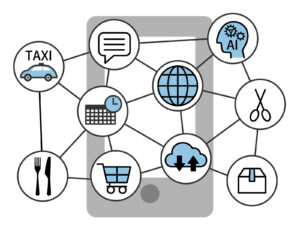
サインイン状態を確認
一度ログアウトして再ログインすることで、クラウドとの認証ズレを解消できます。さらに、サインイン時にはネットワーク環境を確認し、通信が安定している場所で行うのが理想です。アカウント情報のキャッシュが古くなっている場合もあるため、必要に応じて一度アプリを完全終了し、端末を再起動してから再ログインすることで改善するケースがあります。また、同じMicrosoftアカウントやApple IDを複数の端末で使用している場合、同期が競合してトラブルを引き起こすこともあるので、アクティブな端末を限定するのも有効です。さらに、アカウントの二段階認証やパスワード有効期限が切れていると、接続エラーが発生することがあるため、定期的にセキュリティ設定を確認しておくと安心です。アカウントの再認証を求められた際は、焦らずに指示に従い、必要な許可を付与してから再ログインしましょう。認証履歴を一度リセットすることで、クラウドとの不整合が解消されることもあります。
同期の一時停止と再開
ファイルの同期が途中で止まるとクラッシュすることがあります。クラウド設定から「同期を一時停止」→「再開」で正常化する場合があります。この操作を行うことで、クラウドサーバーとローカルデータの不整合が解消され、再度スムーズに通信できるようになることが多いです。長時間の同期停止後は、クラウドが大量のデータ更新を一度に処理するため、通信速度が遅くなることもあります。その際は時間帯をずらす、Wi-Fiを切り替えるなどして再試行してください。また、OneDriveやiCloudのストレージ容量が上限に達していないかも確認しましょう。容量不足は同期失敗の大きな原因になります。さらに、ファイルパスが長すぎる場合や、特殊文字を含むファイル名が原因で同期できないこともあるため、シンプルな名前に変更して再同期を試すと改善するケースもあります。もし共有フォルダ内で他ユーザーが同時に編集している場合は、一度ファイルをローカルに保存し直し、オフラインで編集してから再アップロードする方法も効果的です。
権限設定の見直し
共有先のアカウントに編集権限がない場合、保存時にエラーが起こりやすくなります。特に職場や学校アカウントを使用している場合、管理者によって制限が設けられていることがあります。その場合は管理者に確認するか、一時的に個人アカウントで共有を試みて動作を比較すると原因が明確になります。また、共有リンクの有効期限やアクセスレベル(閲覧のみ/編集可)も見直すことで、意図しないエラーを防ぐことができます。加えて、共有範囲が広すぎる場合や複数ドメイン間で共有している場合には、認証トークンの有効期限切れや転送エラーが発生することもあります。その際は共有リンクを再発行し、新しいリンクでアクセスすることで解消できることがあります。
通信が不安定な環境でも落ちないために

公共Wi-Fiの切り替え
無料Wi-Fiは不安定なことが多く、通信が途切れてアプリが落ちる原因になります。特にカフェや駅など、多くの利用者が同時に接続する環境では通信速度が極端に低下することがあります。Wi-Fiが遅いと感じたら、一度接続を切り替え、モバイルデータ通信に変更してみましょう。また、Wi-Fiの自動接続機能をオフにしておくと、知らないネットワークに勝手に切り替わって通信が不安定になるのを防げます。さらに、Wi-Fiルーターとの距離を近づけたり、周囲に電子機器が多い場合は場所を変えるなど、環境を整えるだけでも安定性が改善されます。VPNを利用している場合は、VPN経由の通信が遅延の原因になることもあるため、一時的に解除して様子を見るのも有効です。
テザリング利用時の注意
電波が弱いとデータの送受信が遅れ、同期エラーが発生しやすくなります。接続が安定している場所で利用しましょう。特にスマートフォンをテザリング端末として使用する場合、端末の発熱やバッテリー残量によって通信速度が変化することがあります。長時間利用する際は、テザリング中のスマートフォンを充電しながら使用するか、休憩を挟みつつ運用すると良いでしょう。また、通信制限(データ容量上限)に達すると速度制限がかかるため、定期的に通信量を確認することも大切です。可能であれば、5GHz帯のWi-Fiを利用することで干渉を受けにくく、より安定した接続を維持できます。
オフライン保存を活用
事前にファイルを端末に保存しておくことで、通信が途切れても作業を続けられます。オフラインモードでの作業は特に出張中や飛行機内など、通信が制限される環境で便利です。Officeアプリでは、ファイルを開いた状態で「オフラインで利用可能にする」を選択することで、ネット接続なしでも編集が可能になります。作業後はネットが復旧したタイミングで自動的に同期されるため、データが消える心配もありません。さらに、重要なファイルはクラウド上だけでなくローカルストレージにもコピーを残しておくと、万が一クラウド側に障害が発生しても安心です。
データを守る!クラッシュしても安心な保存・復元の基本

バージョン履歴を使う
OneDriveやiCloudでは、過去のバージョンに戻す機能があります。上書きしてしまっても復元できることがあります。この機能を活用することで、誤ってファイルを編集・削除した際にも、以前の状態に簡単に戻せます。特にチームで共同作業をしている場合、複数人が同時に更新してしまうリスクがありますが、バージョン履歴を定期的に確認しておくと、意図しない変更をすぐに元に戻すことが可能です。さらに、履歴を一定期間保持する設定にしておくことで、数日前や数週間前のデータを取り出すこともできます。誤って保存してしまった際も慌てずに対応できるよう、定期的に履歴の確認と整理を習慣にしましょう。
自動保存と手動バックアップを併用
自動保存に頼りすぎず、重要なファイルは別名で保存するのがおすすめです。自動保存は便利ですが、誤って上書きした場合に元に戻せないことがあります。定期的に「バージョン2」「_backup」などの名前を付けて手動バックアップを取ることで、万が一クラッシュやデータ破損が起きても安心です。また、複数のクラウドサービス(例:OneDriveとGoogleドライブ)を併用することで、片方に障害が発生してもデータを失わずに済みます。さらに、USBメモリや外付けストレージに月1回程度のバックアップを行うと、オフラインでも復旧が可能になります。
フォルダ整理で復旧をスムーズに
複数のファイルを同じ場所にまとめておくことで、復旧作業が簡単になります。フォルダごとにジャンルや日付で整理しておくと、探す時間を大幅に短縮できます。また、同名ファイルが多いと誤って古いものを開いてしまうことがあるため、バージョンや日付を明示的にファイル名に含めると安心です。特にプロジェクトごとにフォルダを分け、関連資料・テンプレート・バックアップを同一階層に整理しておくと、復元時に迷わず対応できます。さらに、クラウドとローカルの両方で同じフォルダ構成を維持することで、同期トラブルが起きた際の復旧もスムーズになります。
それでも直らないときの最終手段
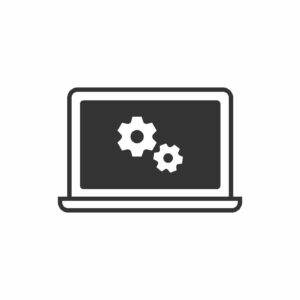
Microsoft公式の障害情報をチェック
一時的なサービス障害で動作が止まっている可能性があります。公式サイトで最新状況を確認しましょう。Microsoftのサポートページでは、サービス稼働状況や既知の不具合がリアルタイムで更新されています。特にOneDriveやOffice 365関連の障害は、ExcelやWordの動作に直接影響することがあります。報告が上がっている場合は、焦らずに少し時間を置いてから再試行するのが得策です。また、Twitterの公式サポートアカウント(@MSFT365Status)でも障害情報が発信されるため、あわせてチェックすると最新情報を得やすいです。
Appleフォーラムで類似事例を探す
iOSやiPadOSのバージョンごとに発生する不具合報告が掲載されています。Appleのサポートコミュニティでは、同じ症状を経験したユーザーの投稿が多く寄せられており、解決につながるヒントを見つけられることがあります。特に「アプリが開かない」「強制終了する」といった症状は、OSアップデート直後に集中する傾向があります。検索時には「Excel フリーズ iOS18」など、具体的なキーワードを組み合わせると効果的です。もし公式に修正版がまだ出ていない場合でも、暫定的な回避策がユーザー同士で共有されているケースもあります。
最新アップデートを確認
更新が未適用だと、古いバージョンのバグが残っている場合があります。アプリとOSの両方を最新に保ちましょう。App Storeの「アップデート」欄でExcelやWordの最新版を確認し、必要に応じて手動更新を行うことが大切です。また、設定アプリの「一般」→「ソフトウェアアップデート」からiOS/iPadOSの更新を確認しましょう。アップデート後は一度端末を再起動して、キャッシュをリセットするとより安定します。もし最新アップデートでも不具合が続く場合は、Appleサポートにログを提出して状況を共有すると、早期改善につながる可能性があります。
アプリを使わずに開く!ブラウザや代替アプリの活用法

Web版Office(Office Online)を使う
SafariやChromeでアクセスでき、同期トラブルを回避できます。Web版Officeはインストール不要で、Microsoftアカウントがあれば誰でも無料で利用可能です。クラウド上で動作するため、アプリの不具合やバージョン違いの影響を受けにくく、常に最新の状態で利用できる点が魅力です。さらに、自動保存や共同編集機能も利用できるため、複数人で作業する際にも便利です。ファイルをアップロードするだけで即座に編集でき、デバイスの容量を圧迫しないのもメリットです。
Googleスプレッドシート/ドキュメントを代用
ファイル形式を変換すれば、Googleの無料サービスで開いて編集も可能です。Excelファイル(.xlsx)やWordファイル(.docx)は、Googleドライブにアップロードすると自動で対応フォーマットに変換でき、スムーズに編集が行えます。リアルタイム保存や履歴管理も標準搭載されているため、誤操作によるデータ消失リスクを防げます。また、スマートフォン用のアプリも軽量で動作が安定しており、通信が弱い場所でも比較的スムーズに利用できます。Microsoftアカウントを持っていない場合の代替手段として非常に有効です。
閲覧専用リンクを活用
編集が不要な場合は、共有リンクから安全に閲覧するのもおすすめです。閲覧専用リンクを利用することで、ファイルを変更される心配がなく、セキュリティ面でも安心です。特にビジネスや学校で共有する資料などは、閲覧専用にしておくことで意図しない編集や削除を防げます。リンクには有効期限を設定することもでき、一定期間が過ぎると自動でアクセスできなくなるため、情報漏えいのリスクを大幅に下げることができます。また、PDF形式に変換して共有する方法もあり、レイアウト崩れを防ぎつつ安全に配布できる点もメリットです。
同じミスを繰り返さないための安定運用ルール

- 保存先を常に意識して選ぶ。ファイルを開いたまま作業する際は、ローカル保存かクラウド保存かを事前に明確にし、どちらに保存されているのか常に確認する習慣をつけましょう。特にクラウド環境では、同期が一時的に止まっていると保存が反映されないことがあります。ファイルの保存場所を意識することで、「保存したつもりが消えていた」という事態を防げます。
- 自動保存をオフにしない。作業中のトラブルでアプリが落ちても、数分前の状態まで自動的に復元できる可能性があります。もし自動保存をオフにしている場合は、意図しない停電や強制終了の際にすべてのデータが失われるリスクがあります。常に自動保存機能をオンにしておくことで、バックアップの取りこぼしを防ぎ、安心して作業を続けられます。
- OS・アプリ更新を後回しにしない。アップデートは面倒に感じるかもしれませんが、多くの場合、バグ修正やセキュリティ強化が含まれています。古いバージョンを使い続けることで不具合が増える傾向があるため、通知が来たらできるだけ早めに適用しましょう。また、更新前には念のためバックアップを取っておくと安心です。これらを習慣化すれば、アプリが急に落ちるリスクを大幅に減らすことができます。
安心してOfficeを使うための3つの習慣

- アップデート前には必ずバックアップを取る。アップデートによって設定が初期化されたり、互換性の問題でデータが消える可能性があるため、事前にバックアップを取ることが重要です。クラウドだけでなく、外部ストレージや別デバイスにもコピーを残しておくと、予期せぬトラブルにも迅速に対応できます。また、バックアップを取る際は、最新のファイル名や日付を明記しておくことで、どのデータが最新かをすぐに確認できます。
- 定期的にクラウド同期の状態を確認する。クラウドの同期が一時停止していると、最新の変更が反映されず、他の端末で古いファイルを開いてしまうことがあります。週に一度程度、OneDriveやiCloudの状態を確認し、同期エラーや容量不足がないかをチェックしておくと安心です。さらに、クラウドの保存履歴を定期的に見直すことで、必要のないデータを削除してストレージの空き容量を確保できます。
- 通信環境が悪い場所ではオフライン保存を活用する。オフラインモードを事前に設定しておけば、電波が弱い場所でも作業を中断せずに続けられます。特に出張や旅行など、ネット環境が不安定な場面では有効です。オフラインで作業したデータは、接続が復旧した際に自動的に同期されるため、データの重複や消失の心配がありません。また、重要なファイルは「お気に入り」や「ピン留め」機能を使ってすぐにアクセスできるようにしておくと、より快適に利用できます。
まとめ|“落ちる”を防ぐ3ステップで快適Officeライフを
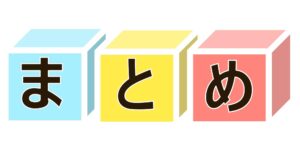
- 原因を落ち着いて切り分ける。アプリが落ちると焦ってしまいがちですが、まずはどの状況で不具合が起こるのかを丁寧に観察し、通信・ストレージ・アプリ設定など、要因を一つずつ確認することが安定化への第一歩です。原因を特定できれば、無駄な作業を減らし、最短ルートで問題を解決できます。
- 対処法を順に試す。再起動・再ログイン・キャッシュ削除・再インストールといった基本的な手順を順を追って行うことで、多くのトラブルは解消します。焦らずに1つずつ試すことが、結果的に最も効率的な解決につながります。公式サイトの障害情報や最新アップデートも確認し、外部要因である場合は無理に操作を続けず、安定するまで待つ判断も大切です。
- 日常の管理で再発を防ぐ。クラウド同期やバックアップの定期確認、OSとアプリのアップデート、ストレージ整理などを習慣化することで、将来のトラブルを未然に防げます。通信環境のチェックや、不要なアプリの削除も安定動作に効果的です。こうした小さな積み重ねが、大切なデータを守り、安心して作業できる基盤を作ります。
一度仕組みを整えれば、iPhoneやiPadでもストレスなく作業ができます。日常の中で「ちょっとした点検」を続けることが、快適で安全なOfficeライフを長く維持する秘訣です。今日から少しずつ、自分に合った使い方を整え、安心して使える環境づくりを始めてみましょう。